Native Instruments Massive X Manual Japanese Performer Edition
Este é o yosi do Chillout com Beats.
Já que alguns manuais foram lançados, vou falar em japonês e alguns vídeos.
Apenas a parte "Performers & Remote Octave" foi lançada.
Sempre acho o inglês da Native Instruments lindo, o Google Translate é muito preciso. (Existem poucas correções de erros de tradução. Outros levam tempo para corrigir sobriamente)
Artistas e Oitava Remota
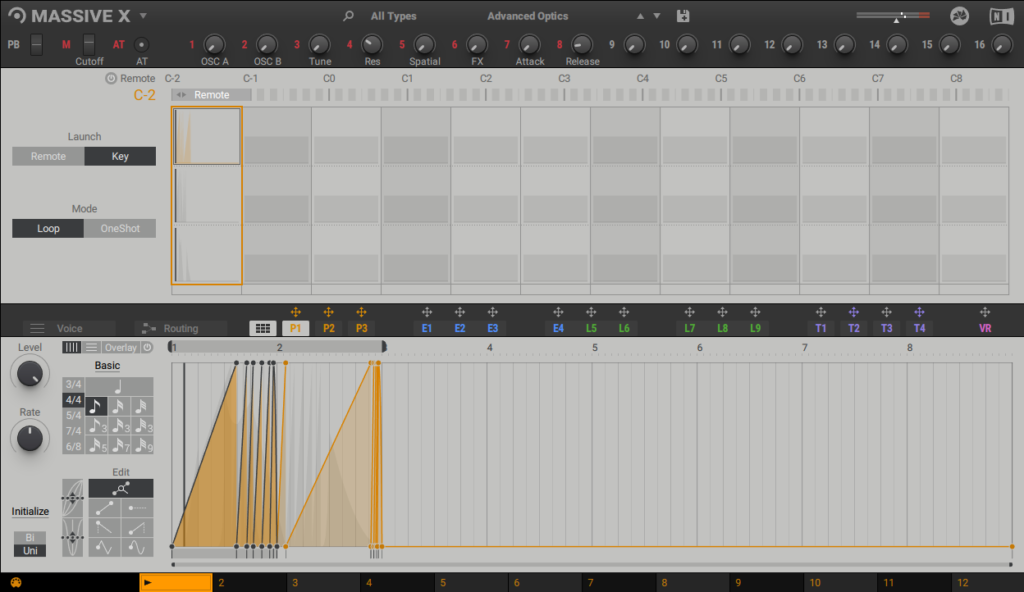
"Performers & Remote Octave" é exatamente a parte desta tela.
Então eu vou explicar isso imediatamente.
1. EXECUTIVOS
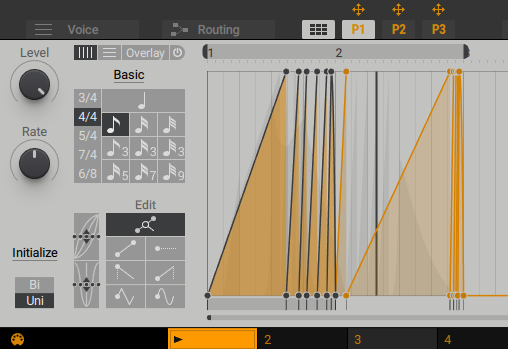
O Performer fornece uma maneira flexível de adicionar modulações complexas a vários parâmetros de uma só vez.
Acesse-o na barra de navegação usando as guias P1, P2 e P3 e coloque-o na seção Editor do MASSIVE X.
Cada Performer contém até 12 padrões de modulação diferentes que você pode alternar com uma chave seletora.
Ele está sendo reproduzido ou programado no sequenciador host usando o Remote Octave.
O Performer possui um editor básico e um editor personalizado que permitem que você "pinte" rapidamente curvas de modulação nas pistas do Performer para formar padrões.O editor básico padrão é flexível.
O editor personalizado permite definir restrições sobre como adicionar e ajustar curvas.
E resultados precisos.
A visualização em grade facilita porque você pode ver um resumo de todos os três artistas ao mesmo tempo.
Como copiar, trocar, excluir padrões, acionar padrões e definir padrões
Alterado com uma chave seletora usando o Remote Octave.
1.1. Visão geral dos Executores
Esta seção fornece uma visão geral dos recursos do Performer, como recursos básicos e personalizados, grades, sobreposições e ferramentas de edição.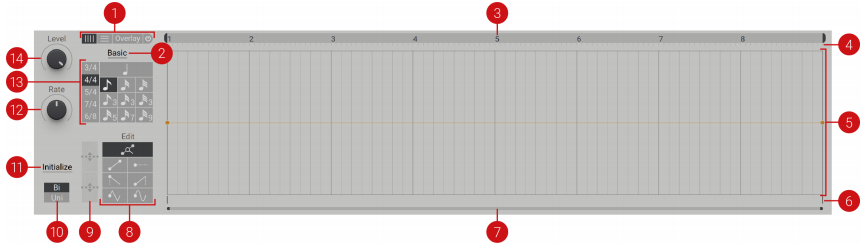
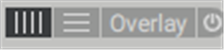 (Vertical, horizontal, sobreposição da esquerda para a direita)
(Vertical, horizontal, sobreposição da esquerda para a direita)
(1) Modo de grade: Selecione um dos três modos de grade (vertical, horizontal, sobreposição).Cada modo de grade tem opções para definir como as formas são desenhadas na grade usando ferramentas de edição.
• Linha vertical (eixo X): Uma grade rítmica para desenhar formas na grade selecionando o modo de grade e as ferramentas de desenho.
• Linha horizontal (eixo Y): Selecione o desenho quantizado e o modo de edição.Aqui você tem a opção de definir o número de etapas para o valor do parâmetro (quantização) do performer (grade vertical / eixo Y).Por padrão, o número de etapas é definido como 24 (bipolar-24 a +24, unipolar 0 a +24).
• Overlay: Clique em Overlay e Overlay On/Off (botão liga/desliga) para entrar no modo de edição de grade.O posicionamento e a largura da sobreposição podem ser ajustados usando as três alças acima da sobreposição.
O número de divisões é definido na seção de ferramentas (6).As sobreposições também possuem controles de alongamento que você pode usar da mesma forma que os controles na seção de edição.A diferença é que a própria grade pode ser esticada (não o nó de modulação da seleção).Isso facilita o uso de sobreposições como guia para criar seções de modulação que aceleram ou diminuem.Você também pode usar sobreposições para criar valores de grade mais largos que um quarto ou divisões ímpares em horários irregulares.
• Overlay On/Off: Mostra ou oculta a grade de sobreposição.
(2) Grade básica / personalizada: alterna entre o modo de grade básico e o modo de grade personalizado.
• A grade básica é a opção padrão para desenhar curvas na grade de execução usando a ferramenta de desenho (6).Use o modo básico para definir a fórmula de compasso e a resolução do ritmo da grade da semínima até a nota de trinta segundos.
• Grades personalizadas são usadas para criar grades rítmicas complexas / assinaturas de tempo com até oito departamentos diferentes.Use uma grade personalizada para processar uma ou mais assinaturas.Ao usar o modo personalizado, defina a barra numérica, a duração da batida e a subdivisão.
(3) Marcador de loop: Arraste a alça do marcador de loop para definir os pontos inicial e final da seção do padrão de modulação que deseja reproduzir.As seções marcadas serão reproduzidas de acordo com a configuração do modo na Visão geral do Performer Grid.As opções a seguir estão disponíveis em Visão geral da grade do executor.
• Loops, as seções dentro dos marcadores de loop são repetidas.
• OneShot, a seção dentro do marcador de loop é tocada apenas uma vez.
Para obter mais informações sobre a visão geral da oitava remota e da grade do executor, consulte Visão geral da oitava remota.
(5) Editor: Crie uma modulação usando a ferramenta de desenho (6) e a ferramenta de edição (9).
• As ferramentas abaixo esticam o nó para dentro ou para fora.
2. USANDO OS EXECUTORES
Para alterar os parâmetros ao longo do tempo, adicione formas à grade e manipule os pontos de modulação em diferentes pontos da linha do tempo para alterar os valores dos parâmetros atribuídos.Para ajustar um ponto de modulação, mova o ponto de modulação para cima ou para baixo para um novo valor ou mova-o para a esquerda ou direita para ajustar um novo ponto na grade.Não apenas você pode alterar o timbre do som, mas também pode usar a modulação para aumentar ou diminuir o tom do oscilador (e outros parâmetros relacionados ao tom) para criar uma sequência melódica.Você também pode usar a tecla Remove Octave para tocar ao criar sequências melódicas ou mudanças de timbre.
A grade é a área onde cada Performer é modulado.As ferramentas de desenho permitem adicionar formas de modulação dinâmica e editar um único ponto ou selecionar vários pontos.
2.1. Ferramentas de Desenho
As ferramentas de desenho permitem desenhar diferentes formas de modulação em uma grade rítmica.O contorno da ferramenta de desenho é o seguinte.
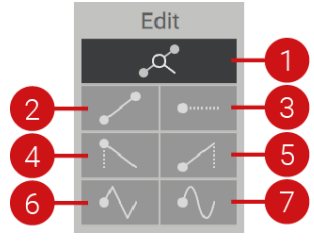
(1) String: Esta ferramenta pode desenhar pontos com mais de um valor de ritmo.Clique para definir um ponto de modulação na grade para criar um segmento desse ponto de inserção para o próximo ponto de modulação.
Se não houver outros pontos, até o final de Performer.
(2) Linear: Cria um valor estático desde o ponto de inserção até o próximo ponto de modulação.
(3) Static Unit: Define um nó de modulação estático desconectado com base na nota atual e no valor do ritmo.
(4) Rampa A: Ao desenhar no modo unipolar ou acima do equador no modo bipolar, esta ferramenta cria uma rampa descendente.Desenhar abaixo do equador no modo bipolar cria uma rampa ascendente.
(5) Rampa B: Ao desenhar no modo unipolar ou no equador no modo bipolar, esta ferramenta cria uma rampa ascendente. Desenho abaixo do equador com Bipolar cria uma rampa descendente.
(6) Triângulo: Faça uma lâmpada triangular.Ondas triangulares produzem ondas não senoidais.Esta onda se inclina para cima e depois mergulha.
(7) Seno: Faça uma forma de sinal.As ondas senoidais criam uma curva de onda senoidal suave.
2.2. Modulação do Desenho
Você pode usar as ferramentas de desenho para adicionar modulação à grade.Quando você desenha uma forma, ela se ajusta à divisão da fórmula de compasso selecionada e ao valor da nota.Para obter mais informações sobre como escolher fórmulas de compasso e valores de nota, consulte Visão geral do executor.Para desenhar uma modulação na grade:
1. Selecione a fórmula de compasso e o valor da nota de grade.
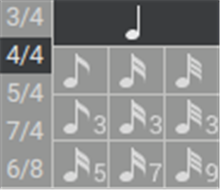
2. Selecione uma ferramenta de desenho.
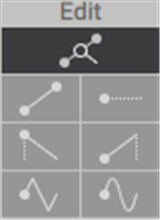
3. Clique e arraste o mouse na grade para desenhar a modulação.
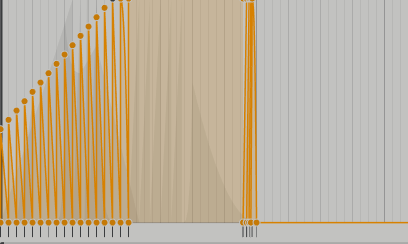
4. Mova o mouse para cima e para baixo enquanto desenha para alterar a amplitude.
5. Atribua Executor ao parâmetro
2.3. Atribuindo os Executores
Antes que o efeito do padrão de modulação do Performer possa ser ouvido, ele deve primeiro ser atribuído a um parâmetro.
O processo de atribuição de cada Performer é o mesmo, e os Performers podem ser atribuídos a vários parâmetros de uma só vez.
Para atribuir um performer a um parâmetro:
1. Arraste o ícone de seta Performers 1 (P1), por exemplo, para o primeiro slot de modulação na posição da tabela de ondas.Solte o botão do mouse quando o contorno do destino estiver destacado.
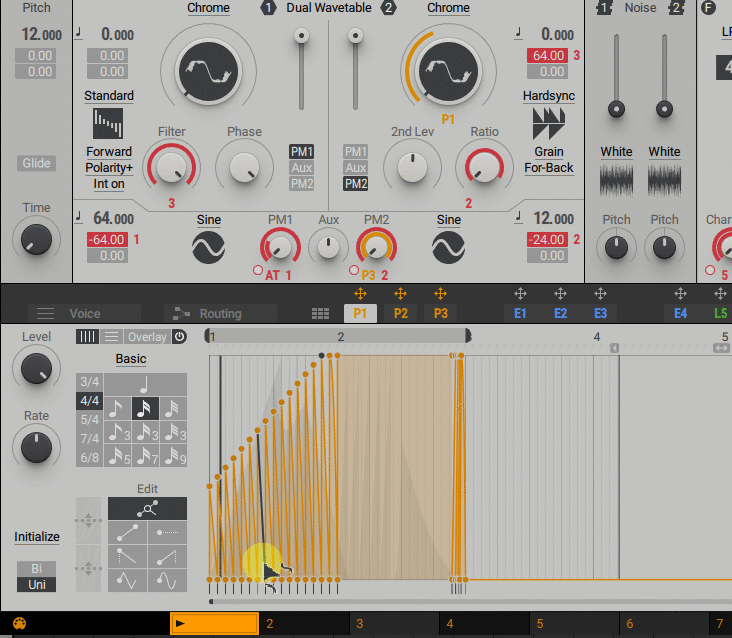
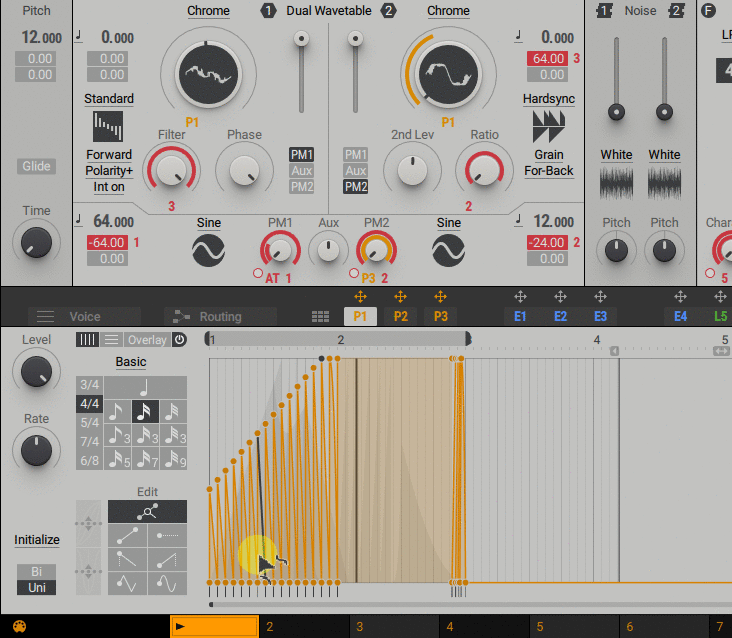
2.4. Modulação de edição
Esta seção descreve os recursos disponíveis para editar modulações na grade Performer.
Selecione uma modulação
Para selecionar um ponto de modulação:
Na seleção, arraste o ponto de modulação selecionado para realçá-lo.Você pode excluir, mover ou dobrar pontos selecionados.
Remover modulação
Você pode excluir pontos de modulação individuais ou vários pontos de modulação.
Para remover um único ponto de modulação:
• Clique duas vezes no ponto de modulação.
Para remover vários pontos de modulação:
• Selecione um ponto de modulação e arraste para a esquerda ou direita.Todos os pontos existentes de lá para o local de destino serão excluídos.
Para remover todas as modulações no Performer:
• Clique no botão Inicializar e selecione Bipolar ou Unipolar para redefinir a grade.
Para remover todos os três padrões de modulação para todos os três Executores:
• Clique duas vezes na área da grade inferior da visão geral do Remote Octave. Para obter mais informações sobre o Remote Octave, consulte Visão geral dos executores.
Mova a modulação
Você pode mover um único ponto de modulação ou vários pontos de modulação.
Para mover o ponto de modulação:
• Selecione os pontos que deseja mover na seleção e arraste-os horizontal ou verticalmente no intervalo do segmento.
Todos os pontos existentes no local desejado serão excluídos.
Dobre a modulação
• Passe o mouse sobre uma curva de modulação existente na grade, clique e arraste para cima ou para baixo.
3. REMOVER OITAVA
A oitava remota fornece uma zona de tecla especial que dá acesso a 1 variações opcionais de Performer P2, P3 e P12.Esses conjuntos alternativos podem ser alternados remotamente usando notas MIDI como chaves ou selecionando um dos 12 conjuntos usando o mouse no rodapé do MASSIVE X.
Você pode pensar no Remote Octave como um controle remoto para o seu controlador de teclado selecionar diferentes padrões de modulação do Performer.Isso pode ser usado para alterar a modulação do desempenho.
Para controle preciso ao programar sequências remotas em tempo real ou com seu sequenciador de host favorito.
3.1. Visão Geral da Oitava Remota
Esta seção fornece uma visão geral do recurso Remote Octave.
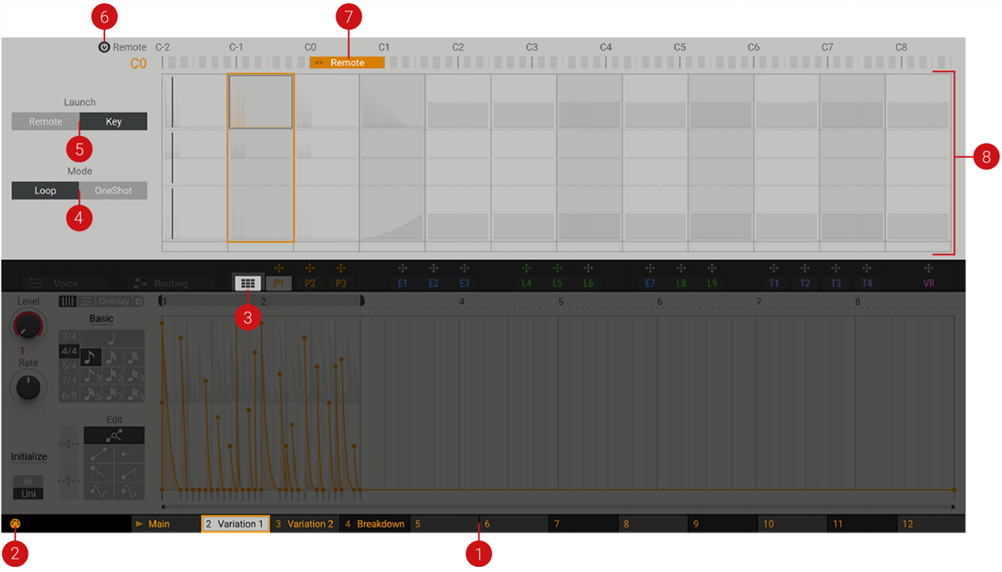
(1) Teclas de oitava remota: Existem 12 teclas para a oitava remota na parte inferior.Esta área exibe informações sobre o estado da atividade e é usada para alterar manualmente o padrão ativo de todos os Executores usando o mouse.
A seguir está uma visão geral do estado das teclas de oitava remotas.
• O ícone Play próximo ao nome do padrão indica o padrão Performer que você está tocando no momento.
![]()
O contorno laranja mostra qual padrão será reproduzido quando o próximo sinal de "início" for recebido.
Este sinal pode ser acionado por uma mudança de oitava remota (por exemplo, alternando com um mouse no rodapé ou uma nota MIDI na zona de oitava remota) ou uma nota MIDI.O seletor de opções de inicialização está na visualização Performer Grid (3). Se a opção Key Launch (5) for usada, a chave Remote Octave não começará imediatamente a tocar o padrão recém-selecionado.
![]()
O preenchimento cinza indica o padrão que você está editando no momento.Você pode tocar outro padrão enquanto edita outro padrão.Para fazer isso, clique com o botão direito do mouse em um padrão diferente daquele que você está tocando.
![]()
O preenchimento laranja indica o padrão que está atualmente aberto e sendo reproduzido no editor.Clique com o botão direito do mouse e selecione uma tecla para abrir o padrão associado enquanto o outro padrão está sendo reproduzido.
![]()
(2) Controle MIDI Remoto: Este botão silencia as notas MIDI recebidas na zona de tecla de oitava remota.
(Definido na visualização Performer Grid (8).) Este recurso pode ser usado, por exemplo, para desabilitar a comutação remota do seqüenciador host durante a edição de um efeito de modulação Performer.
Padrão.
(3) Performer Grid View: O botão de opções de grade é exibido quando o Performer Editor é selecionado e exibido na parte inferior do MASSIVE X.Uma visualização em grade é aberta com um resumo das opções de reprodução do Executor e todos os padrões do Executor.
(4) Modo de disparo: alterna entre o modo de loop e o modo de disparo único.
• Loops, as seções dentro dos marcadores de loop são repetidas.
• OneShot, a seção dentro do marcador de loop é tocada apenas uma vez.
A opção Performer aplica-se globalmente a todos os três Performers.
(5) Opção Performer Launch: Este seletor alterna a opção Performer Launch conforme descrito na seção Rebaixar teclas de oitava (1).Quando o padrão muda, o Remote inicia o conjunto de padrões diretamente.A chave seletora define o foco em um novo padrão que começa quando a próxima nota MIDI é tocada. A opção Key é mais útil para tecladistas que desejam retomar o padrão de modulação em cada nota tocada. Se você quiser que seu DAW sequencie alterações no padrão Performer, você pode usar a opção Remote Launch.
(6) Botão Remote Power: Este botão habilita/desabilita o controle da chave de oitava remota por MIDI.Isso desativa a filtragem de zona de tecla e permite que você toque notas usando toda a extensão do teclado.
(7) Zona de Tecla Remota: Você pode mudar a zona de tecla para controle de nota MIDI da Oitava Remota para cima ou para baixo em oitava arrastando a alça Remota da visualização Grade do Executor Remoto.
(8) Contorno da grade do performer Na grade de contorno, há P1 na linha superior, P2 na linha inferior e P3 na linha inferior.A coluna que contém o padrão atualmente sendo reproduzido é destacada com um contorno laranja.O padrão atualmente exibido no editor tem um contorno preto. Há um cursor de reprodução como você pode ver no editor Performer. Doze variações de padrão são colocadas lado a lado na mesma linha.A grade fornece uma visão geral de todos os padrões de modulação, permitindo cópia e troca convenientes de conjuntos de padrões e padrões individuais.
• Para copiar um padrão, arraste e solte o padrão em outro slot.
• Para trocar padrões, clique com o botão direito do mouse entre os dois slots e arraste e solte.
ま と め
Tem algumas partes que eu não conhecia, e acho que a função do editor é muito boa.
No entanto, há um problema fatal e não há função Desfazer Refazer.
(Se houver, por favor me diga secretamente !!)
Se você cometer um pequeno erro, terá que recomeçar do início e enlouquecer.
Eu também quero a capacidade de salvar e carregar o Performer.
Mesmo se eu tentar o meu melhor para fazê-lo, não posso deixar de chorar.
Senti que gostaria que você instalasse as funções dessa área na próxima versão.

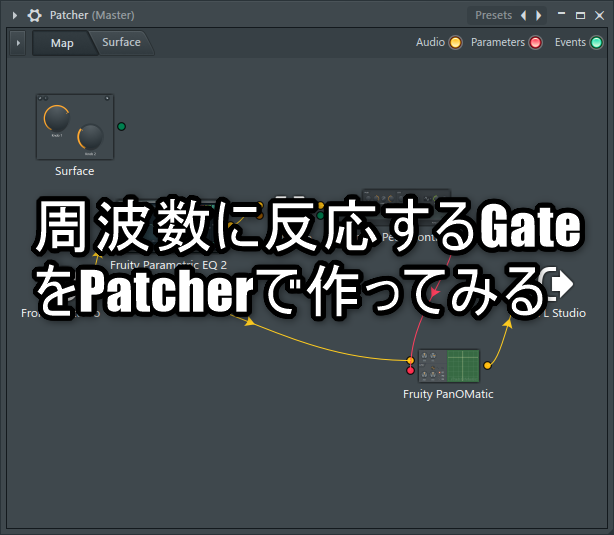

コメント